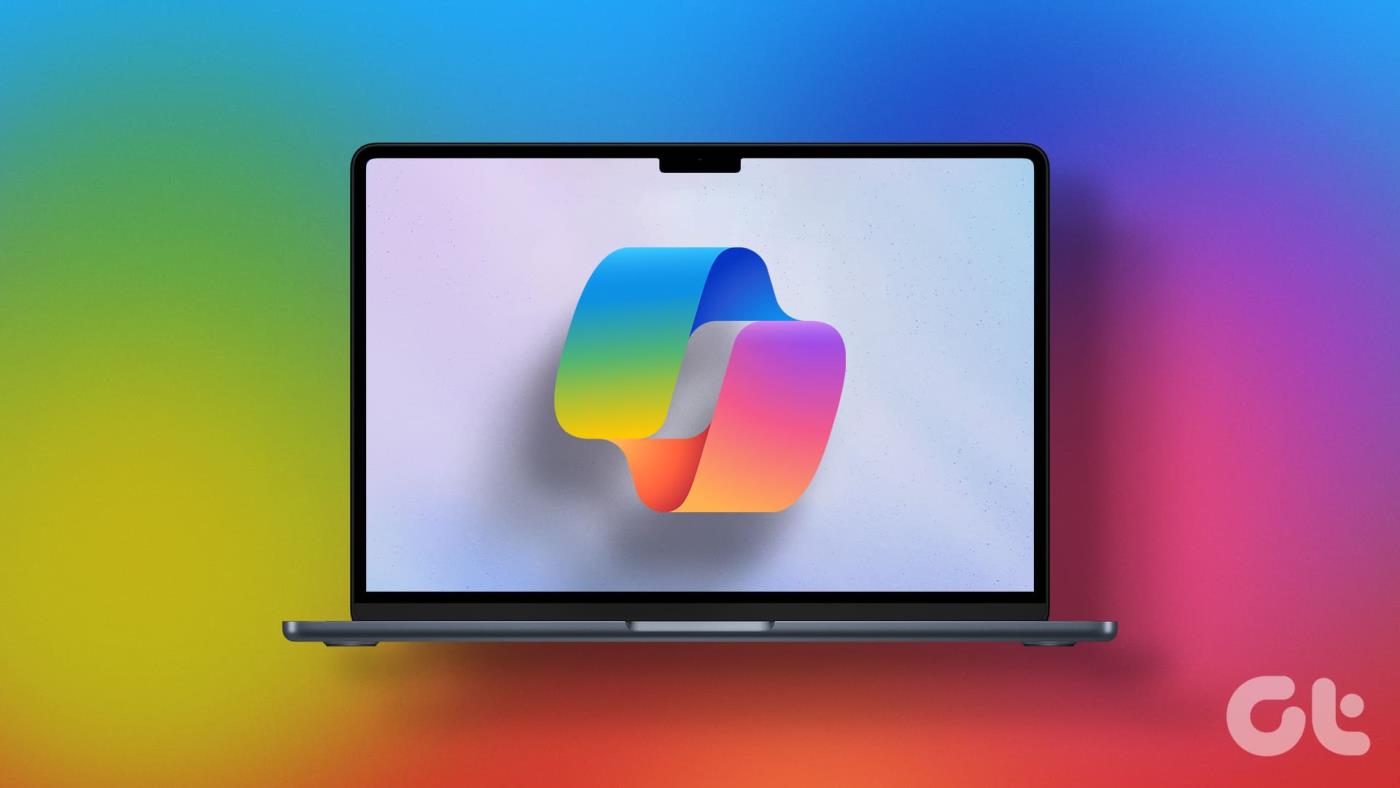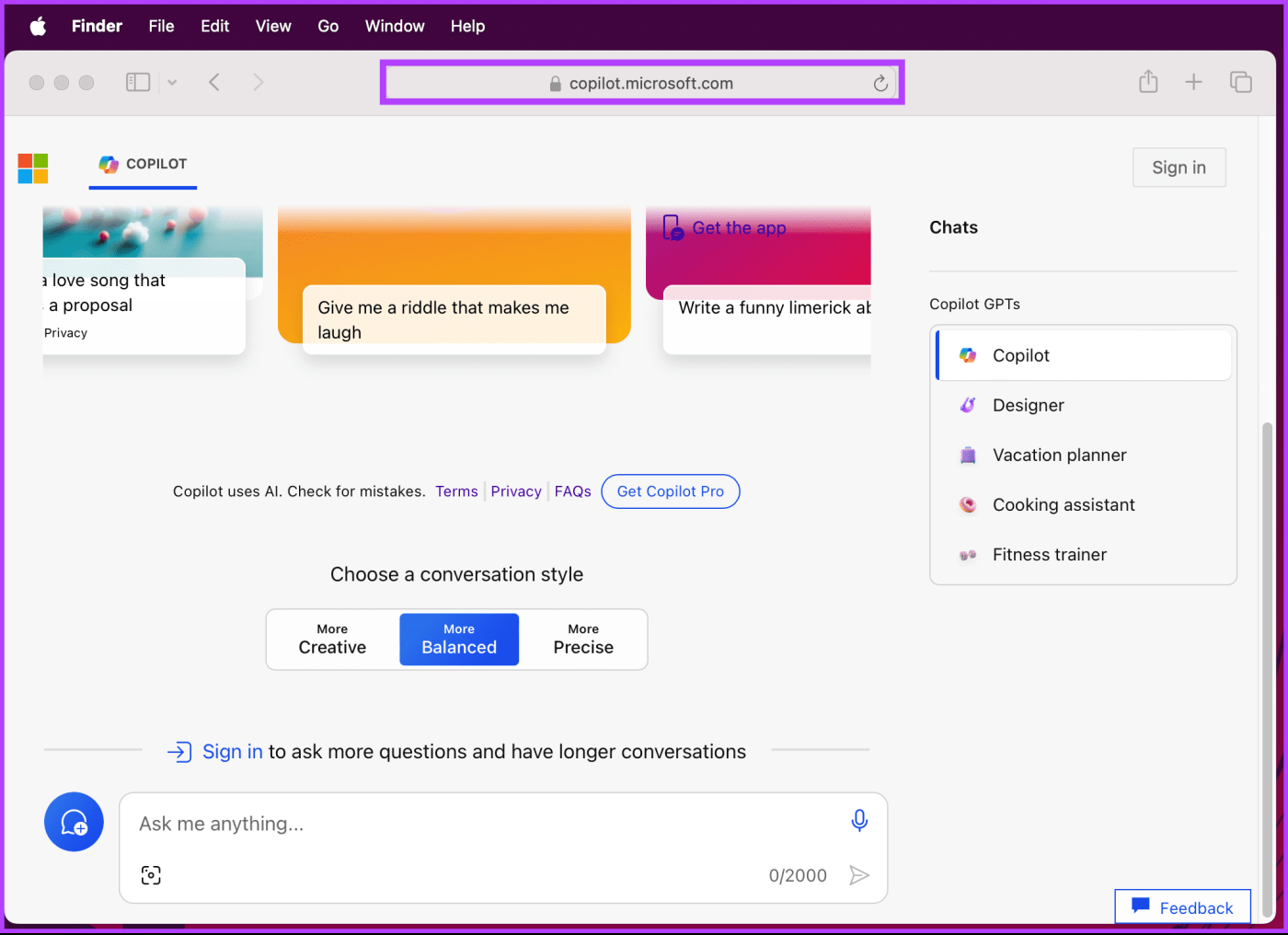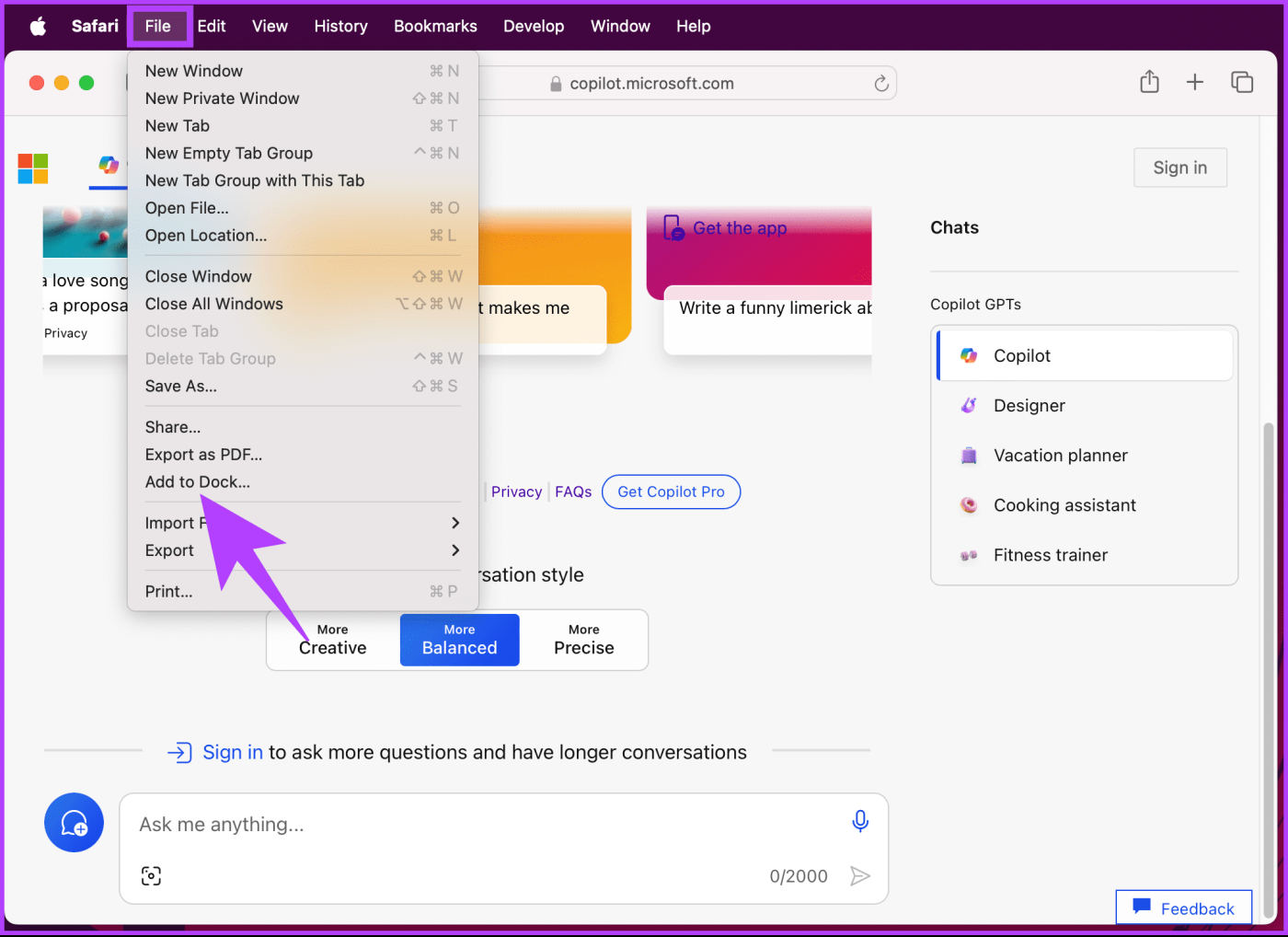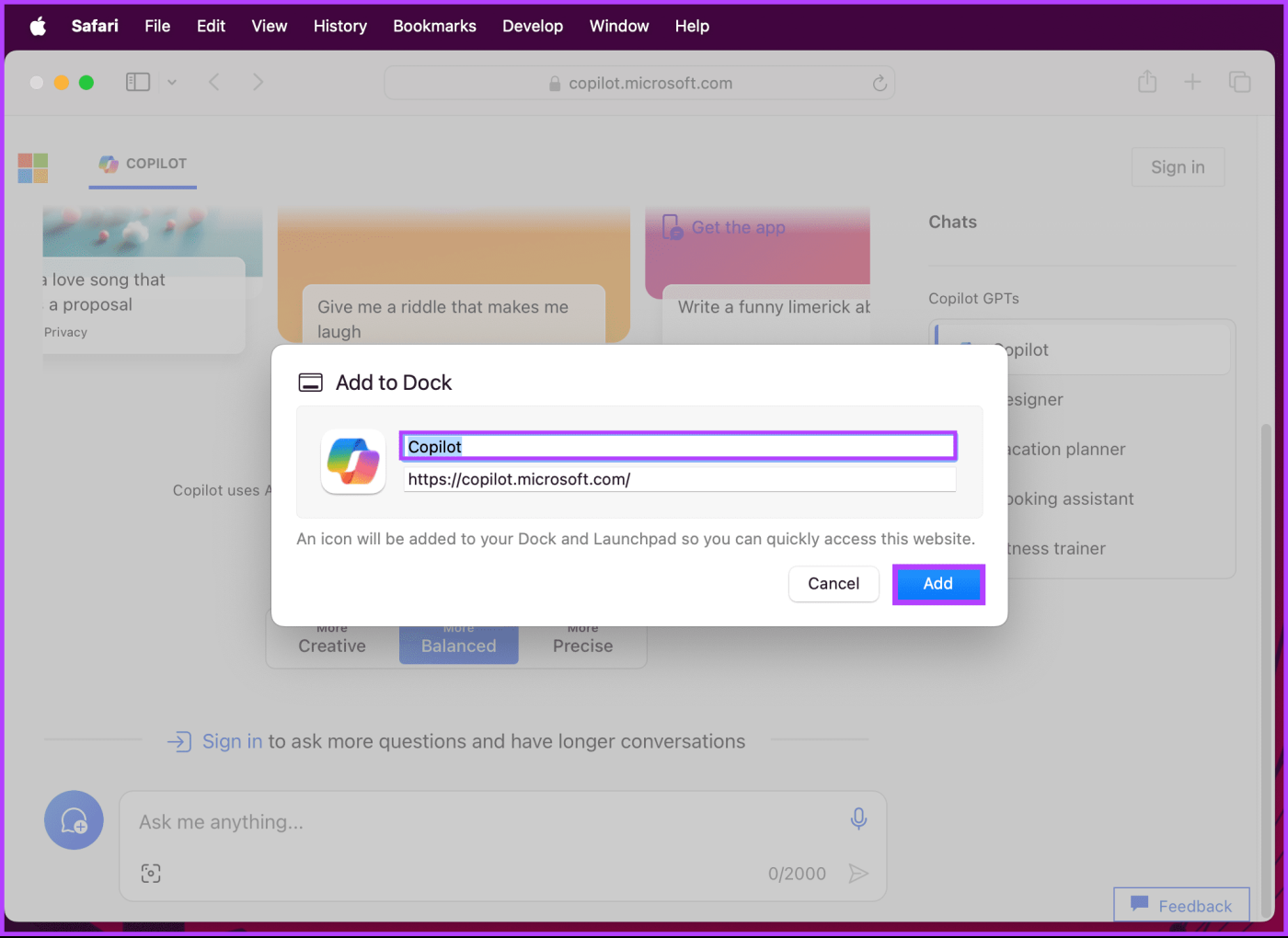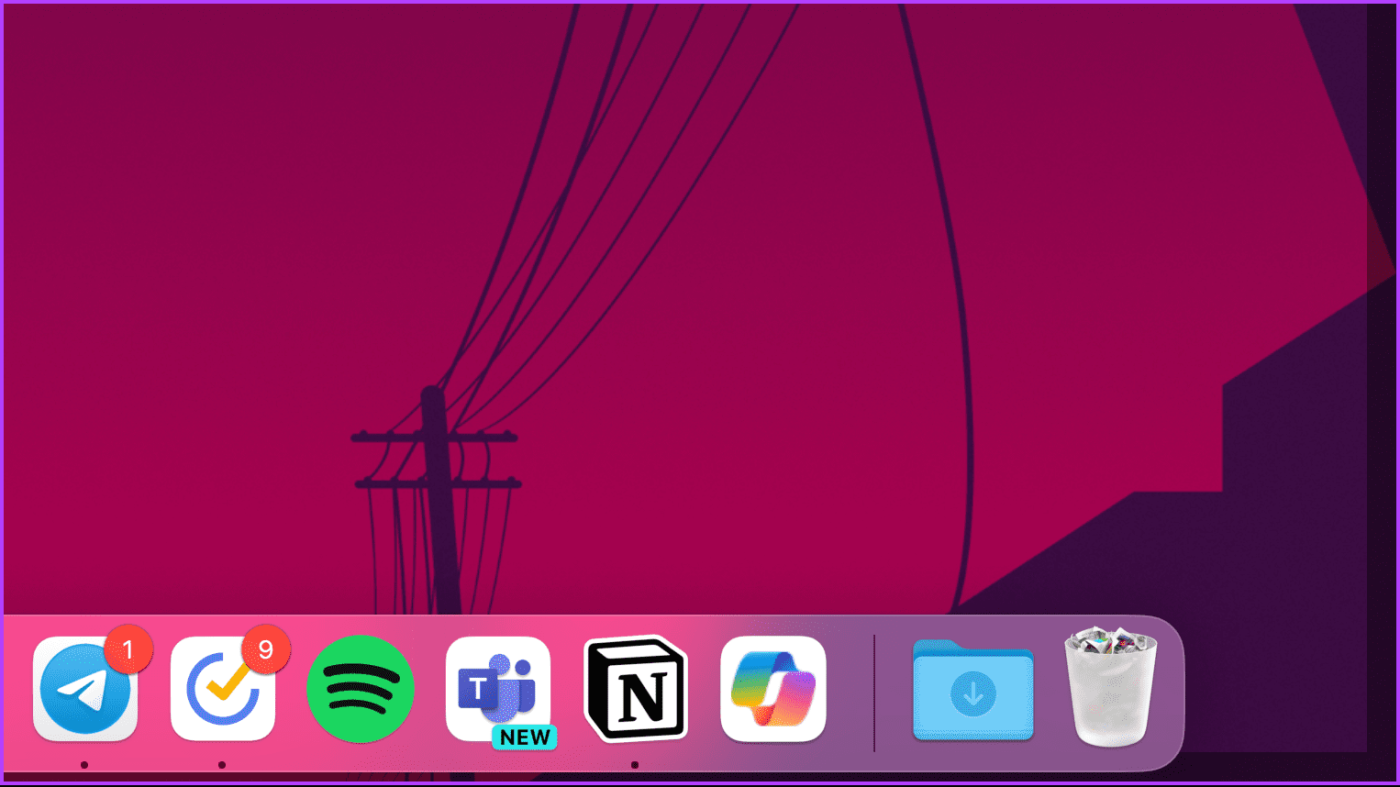インスピレーションを求めて、空白のページを見つめていることに気づいたことがありますか?コード、電子メール、クリエイティブなコンテンツを書く Mac ユーザーなら、Microsoft Copilot が必要になるかもしれません。この記事では、Mac で Microsoft Copilot を入手し、全体的な効率を合理化し、作業を迅速に完了する方法を説明します。
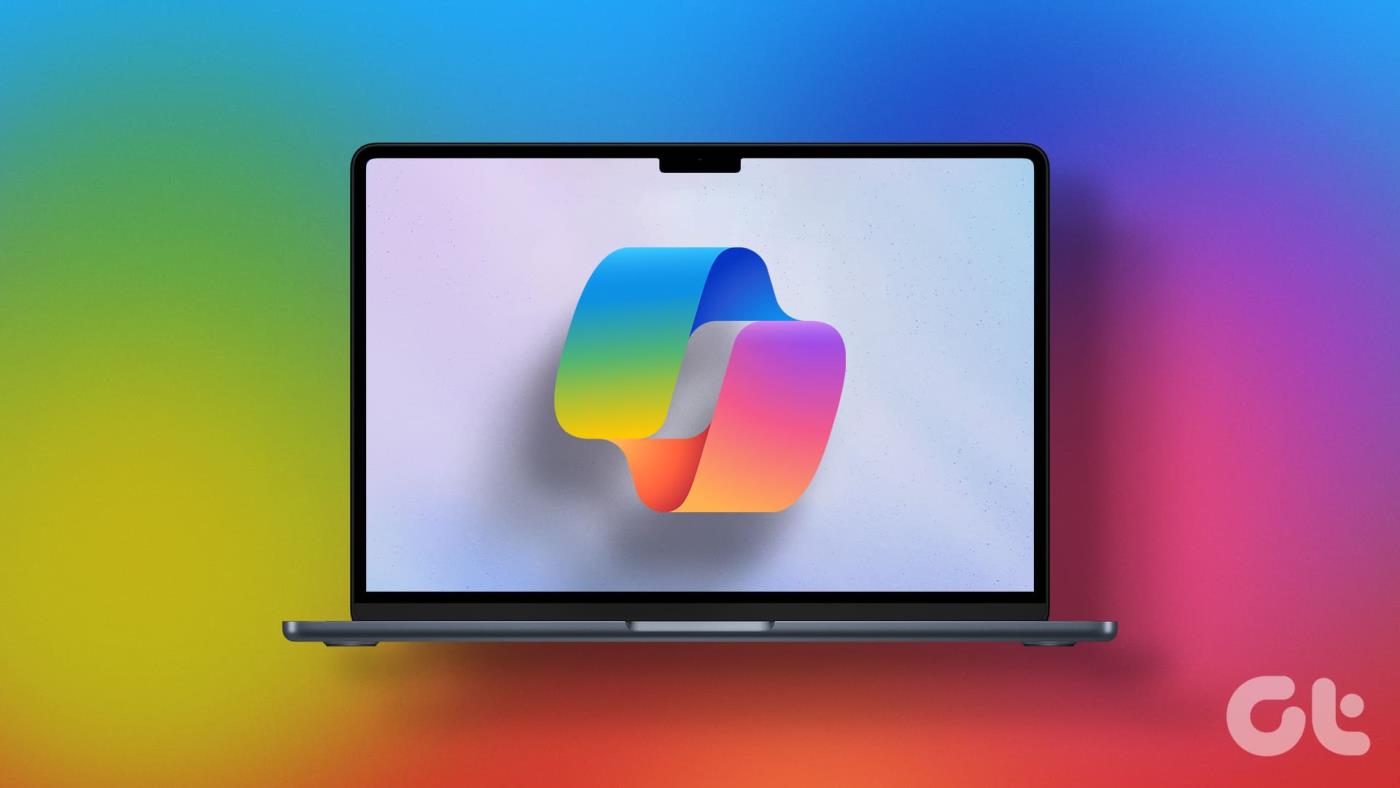
Copilot を使用すると、コード行を完成させたり、電子メールを作成したり、ワークフロー内で複数のクリエイティブなテキスト形式を探索したりできます。 Mac で Copilot を使用すると、ニーズに関係なく全体的なエクスペリエンスを向上させることができます。それでは、Mac 上で Copilot を起動して実行する方法を詳しく見てみましょう。
副操縦士とは何か、またその用途は何ですか
Microsoft によって設計された Copilot は、ChatGPT と同様に機能する AI を活用したアシスタントで、プロンプトを理解し、出力を迅速かつ効果的に提供し、全体的な生産性を本質的に向上させます。正確にはどのくらいかとお聞きになるかもしれません。 Copilot は、電子メールや文書の作成、長いテキストの要約、アイデアのブレインストーミング、プレゼンテーションの作成に役立ちます。
さらに、Copilot は Microsoft 365 アプリとシームレスに統合されており、Word、Excel、PowerPoint、Outlook でのタスクを自動化します。 Mac に Microsoft Copilot をダウンロードする方法を理解しましょう。
こちらもお読みください: Android および iPhone で Microsoft Copilot を使用するための最良のヒント
Mac で Copilot を使用する方法
Microsoft Copilot は Web 上で入手できますが、同社はこのアプリを Mac または Windows に展開していません。したがって、Mac に Copilot を直接インストールする方法はありません。ただし、他のアプリと同様に Copilot にアクセスする方法があります。以下の手順に従ってください。
ステップ 1 : Mac 上の任意のブラウザから Microsoft Copilot に移動します。次に、Microsoft アカウントにログインします。
注: Microsoft アカウントをお持ちでない場合は、アカウントを作成するか、Copilot の限定バージョンを使用してください。
Microsoft Copilot に移動します
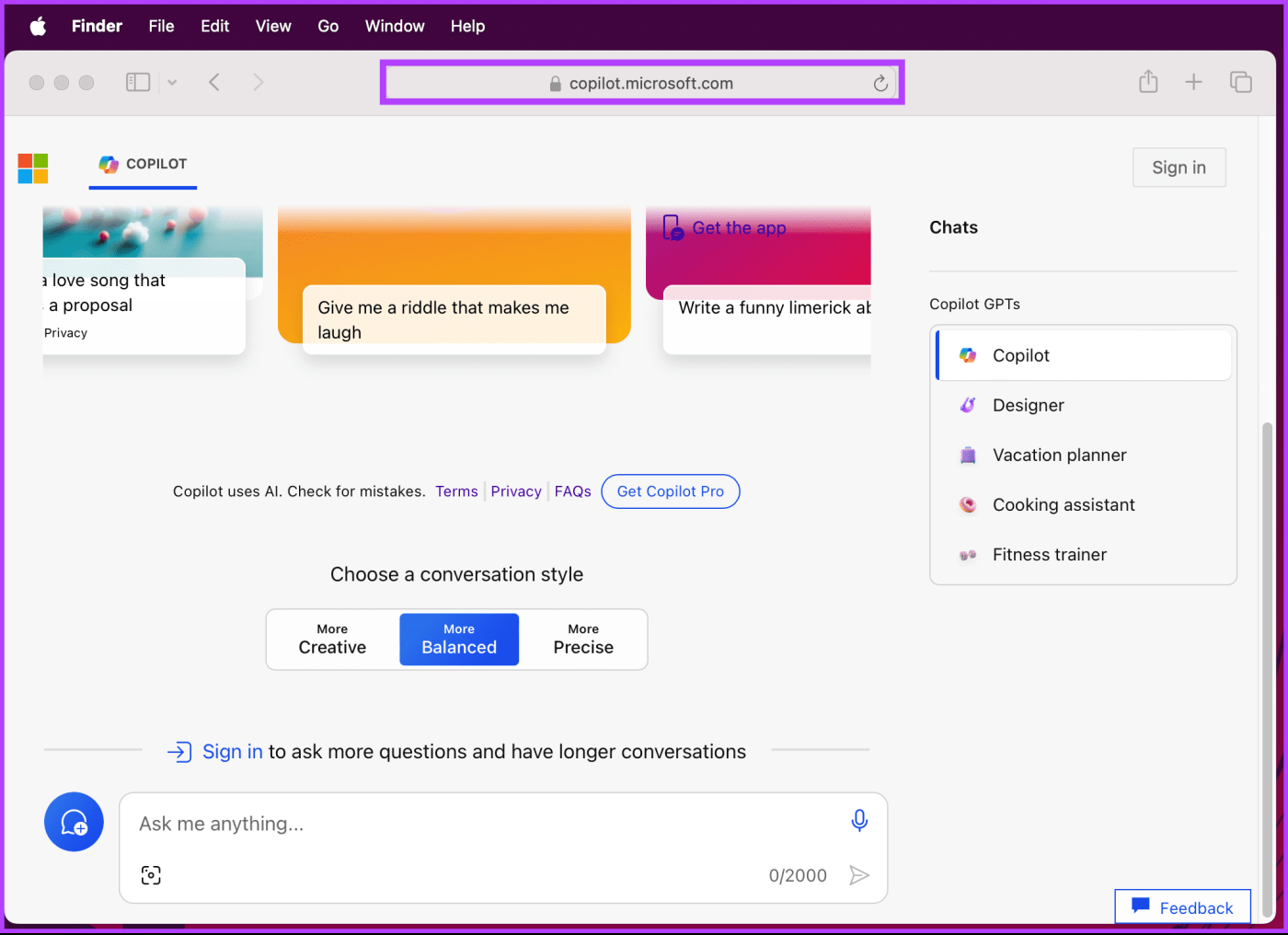
ステップ 2 : 起動したら、[ファイル] に移動し、ドロップダウン メニューから [ドックに追加] を選択します。
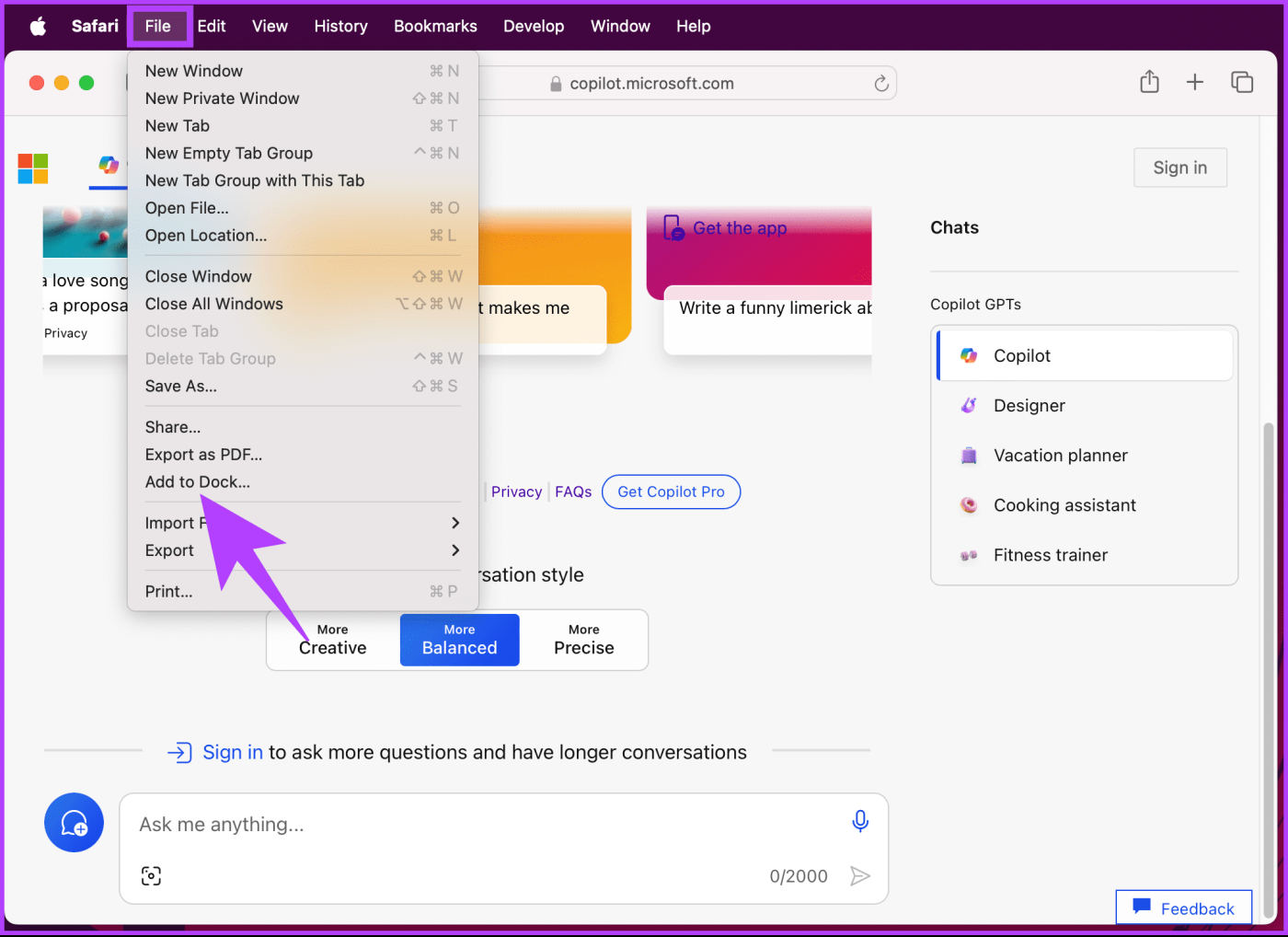
ステップ 3 : ポップアップでアプリの名前を変更し、「追加」をクリックします。
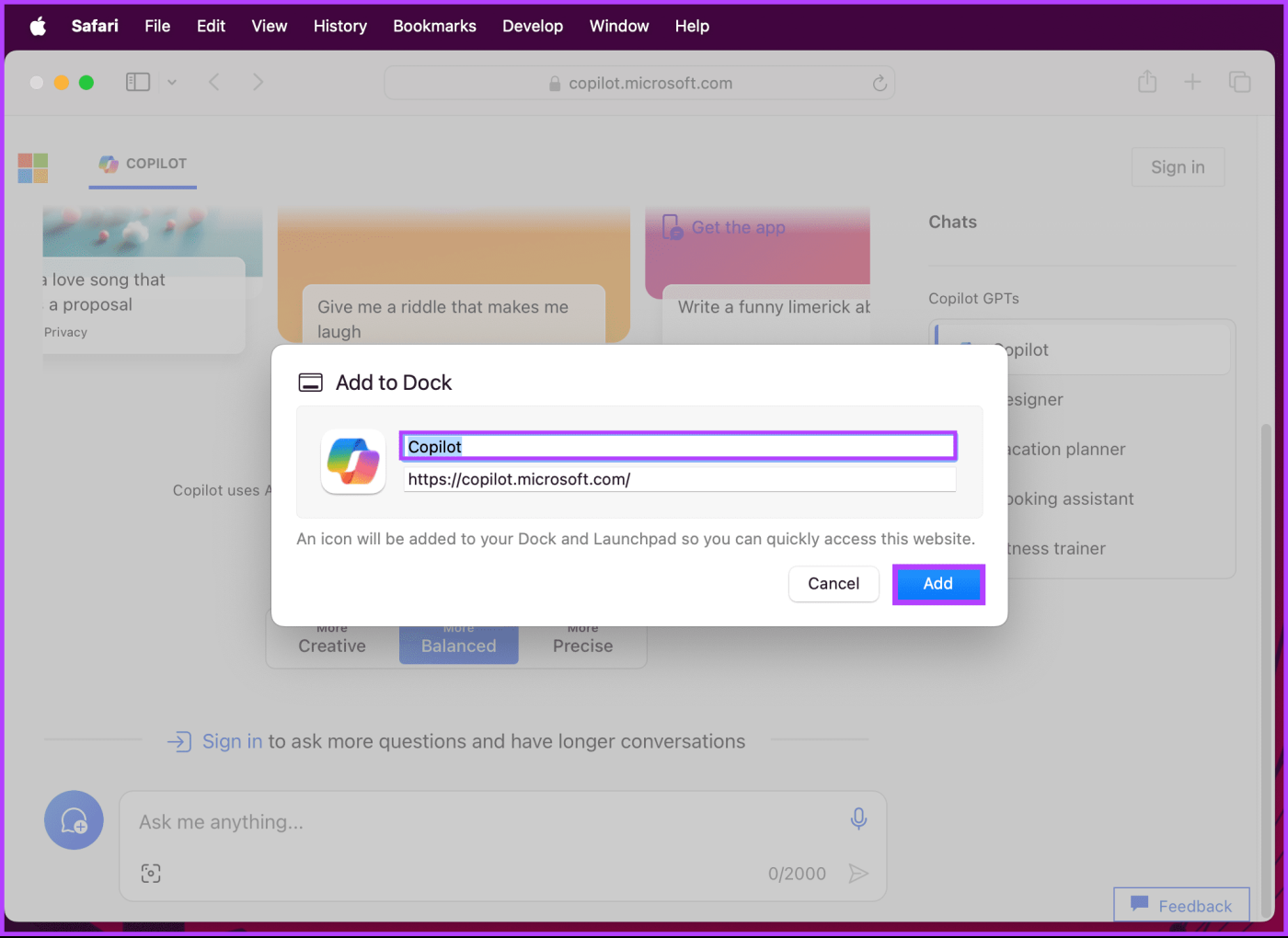
それでおしまい。 Copilot アイコンが Dock に配置されていることがわかります。ここで、それをクリックして Web アプリとして起動します。これは基本的にスタンドアロン アプリとして機能し、他のタブに干渉しません。
以前は、Mac が Apple Silicon 上で動作している場合は、iPadOS 用の Microsoft Copilotをダウンロードして使用することができました。ただし、これは変更され、Mac でダウンロードしたり使用したりすることはできなくなり、アプリを作成するには Safari またはその他の Web ブラウザーが必要になります。
Microsoft Copilot for Macの代替手段はありますか
残念ながら、執筆、文書編集、一般的な生産性など、さまざまな分野で同様の支援を提供する Microsoft Copilot for Mac に直接相当するものはありません。ただし、特定のニーズに応じて、いくつかの代替ツールを検討することもできます。
- 執筆支援: ChatGPT、Google の Gemini、 Grammarly
- 一般的な生産性の場合: Google の Gemini (Google Workspace を使用している場合)、Notion AI、ChatGPT
- プログラマー向け: GitHub Copilot、Tabnine
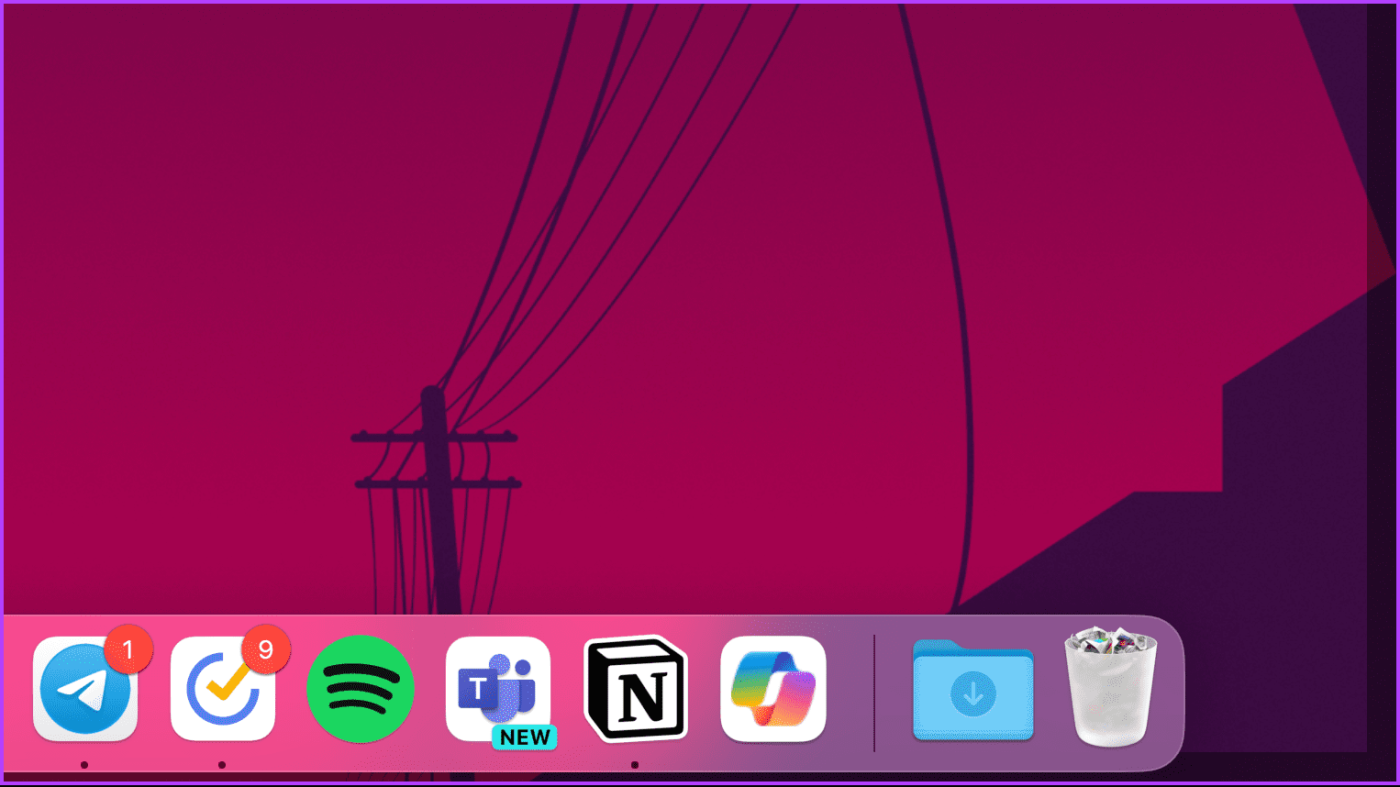
これらの代替手段は、機能と制限が Copilot とは異なることに注意することが重要です。それほど多くの自動化や具体的な提案は提供されない可能性があり、その有効性は当面のタスクに依存する可能性があります。
Mac での Microsoft Copilot の入手に関する FAQ
1. Microsoft Copilot が Mac で利用可能になるのはいつですか?
Copilot for Mac のリリース日については公式発表はありません。ただし、Microsoft は互換性の拡大に積極的に取り組んでおり、将来的には Mac でも利用できるようになるでしょう。
2. Microsoft Copilot は無料ですか?
はい、Microsoft Copilot は無料です。ただし、GPT 4 でパフォーマンスを向上させるために Copilot Pro を選択することもできます。さらに、Microsoft は、Copilot for Microsoft 365 も提供しています。これにより、Copilot Pro のすべての機能と Office アプリとのシームレスな統合により、Copilot エクスペリエンスが強化されます。
3. Windows または Mac で Copilot をサポートしているアプリケーションはどれですか?
Copilot をサポートするアプリケーションには、Microsoft Office 製品、Visual Studio Code、および一部のサードパーティ アプリケーションが含まれます。最新のリストはMicrosoft フォーラムで見つけることができます。
4. Copilot は Mac 上でオフラインでも動作しますか?
いいえ、Microsoft Copilot が機能するにはインターネット接続が必要です。
5. Microsoft Copilot は安全に使用できますか?
Microsoft は、Copilot が Microsoft 365 に対する既存のプライバシー、セキュリティ、コンプライアンスの取り組みを遵守していると主張しています。ただし、AI ツールと共有する情報には常に留意することをお勧めします。
6. Copilot で作成したコンテンツは Copilot の所有物ですか?
Copilot で作成したコンテンツの所有権はお客様に保持されます。 Microsoft は、サービスを向上するために匿名化されたデータのみを使用します。
Mac 上の AI
Mac で Microsoft Copilot を入手する方法がわかったので、クリックするだけですべてを自動化し、冗長なワーク スタイルを打破し、すべてを最大限に活用し、より効率的にイノベーションを起こすことができます。Windows 11 で Copilot をオフにする簡単な方法を学習することもできます。